cad2018如何显示线宽命令
是因为“显示线宽”的选项没有勾选,具体操作步骤如下:
1、打开CAD软件,绘制一条直线,选择0.4毫米的宽度,发现直线的宽度并没有改变。
2、这时选择“格式”菜单,在下拉列表中选择“线宽”或输入快捷键“lw”按空格键。
3、在弹出来的对话框中找到“显示线宽”并勾选,点击“确定”。
4、这样线宽就显示它的实际宽度了。
,cad多段线如何显示线宽
Ctrl+1 或者 CH 或者 MO 都是修改特性 的快捷键 起始线段宽度和终止线段宽度就是多段线的宽度,都是可以修改的。
点击多段线,然后按Ctrl+1,查看其属性,里面有. 选中多段线,单击鼠标右键,选择对象特征。。。 li ch 快捷键都可以 命令行输入:LI,回车
cad如何指定线宽
用L命令绘制一根线段,这根线段的宽度为默认宽度0.01mm。
方法一:线宽显示法。点击打开线宽显示。选中线段,右键,选择特性。在特性对话框中,选择线宽,如我选择0.5mm,那线段则显示宽度为0.5mm。
在实际绘图中,我很少用线宽表示法,因为线宽表示很麻烦,如别人给你的资料,显示的宽度七零八乱,很难调整。所以一般情况下不打开线宽表示,不用线宽表示而直接变宽的方法,即方法2.;
方法二:选中线段,输入PE回车,W回车,5000回车,5000代表相对宽度,可根据宽度自行调整,以上指令完成后,线就变宽了。
方法三:选中圆的线条,然后在属性栏里面设置线宽。
方法四:将需要打印加宽的部分,都统一设置成一样的颜色,然后在打印的时候,设置这一类颜色的是0.5mm宽即可;
方法五:仍然是不打开显示线宽。不采用L命令而采用PL命令绘制线段。
选中线段,右键,特性,在对话框中,填入全局宽度,如我填入5000,则线段就变宽了。
如何调整cad中线宽的显示比例
在cad中可以显示线宽也可以隐藏线宽,其实在cad中还可以调整线宽的显示比例的。下面就来看看如何调整cad中的线宽显示比例。
操作方法
1
双击电脑桌面的cad软件图标,打开以后显示的是cad图纸显示界面。选择工具栏中的文件菜单,再选择下方的打开选项。
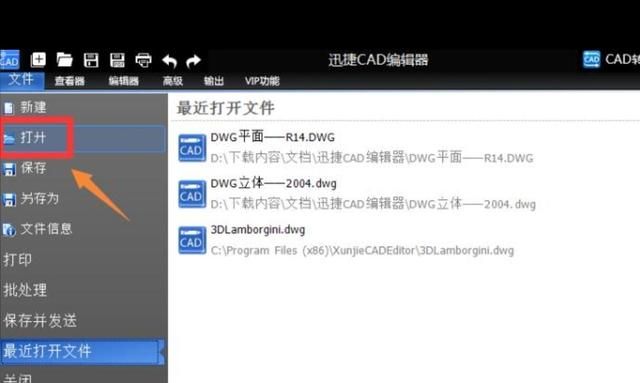
2
之后,在选择面板中选择需要打开来的dwg格式的文件。选择好了需要修改的文件以后,就可以点击右下角的打开按钮了。
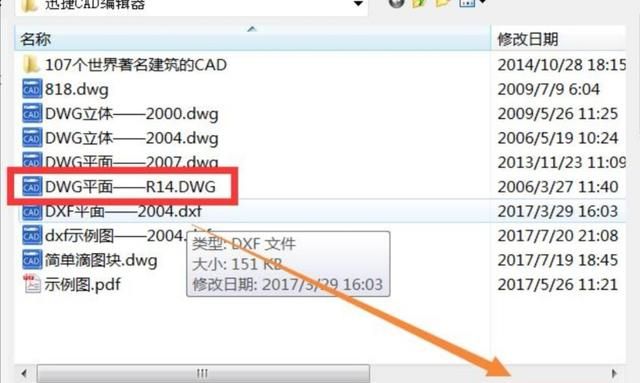
3
这样dwg格式文件就在软件中显示出来了,选择工具栏中的文件菜单,在列表下方找到“选项”、
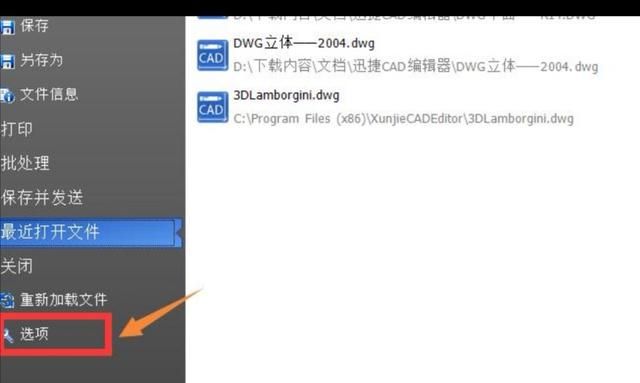
4
之后,你就可以看到界面中弹出了一个选项设置的面板,在面板当中可以对一些选项进行合理的设置。左侧为列表,右侧是详细的设置选项。
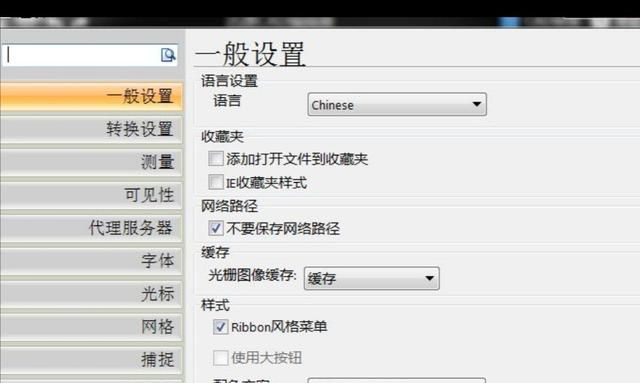
5
选择左侧列表当中的“可见性”操作。
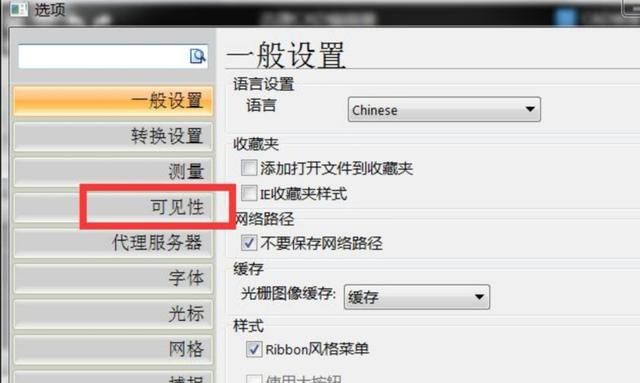
6
接着,在右侧的面板当中就会显示出相应的可见性设置,可以设置显示线宽,在下方拖动进度条可以调整显示比例。
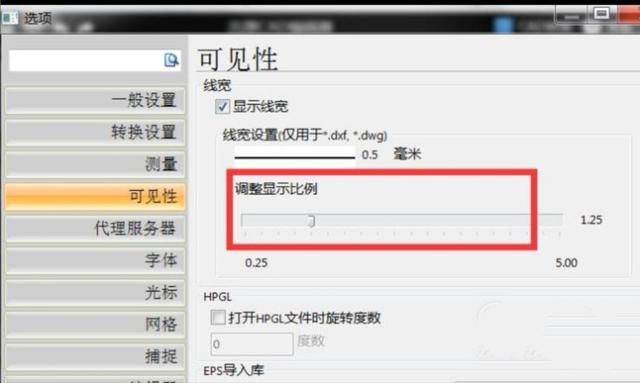
好了,以上就是大致内容了,(END)
14版cad线宽显示如何打开
1、首先我们需要打开AutoCAD2014进入到首页,我们点击上方功能区域的“默认”选项
2、之后我们在里面可以看到一个特性功能,我们点击打开选项卡
3、之后我们在里面点击里面第二个选项,就是调整线宽的选项
4、我们在里面可以看到线条的各种宽度,向下拉还有更多可以选择的线宽,我们在里面点击需要的即可调整线宽成功
5、我们即可打开线宽的设置窗口,我们在里面的上方选择线宽的单位,我们正常情况下都是用“毫米”作为单位,在左侧选择好线宽即可
6、我们还可以勾选里面的“显示线宽”,就是线的宽度实际不变,但是可以显示的更宽或更窄,我们可以点击下来箭头选择一个显示宽度,也可以拖动滑块调整显示线宽。我们全部设置完成后,点击”确定“即可
本网页内容旨在传播知识,若有侵权等问题请及时与本网联系,我们将在第一时间删除处理。E-MAIL:dandanxi6@qq.com

